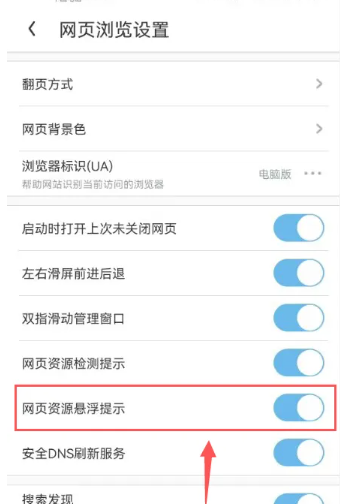更新时间:2024-11-13 09:00来源:互联网
UC浏览器是一款功能性很强的浏览器应用,悬浮窗口可以为用户提供便捷的服务,主要有视频手机端和PC端,但是有些时候大家角色事情起来有些繁琐,想要关闭悬浮窗,那么该如何操作呢?下面小编给大家整理了《UC浏览器》悬浮窗口关闭方法介绍,一起看看吧。
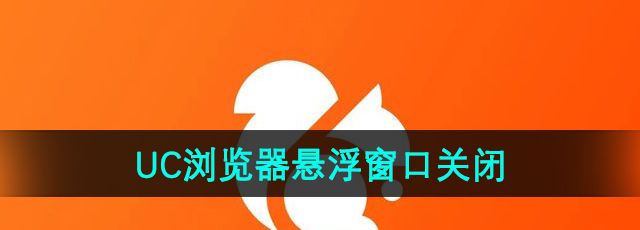
一、视频悬浮窗口
1、首先我们需要打开UC浏览器进入主界面,在右下角点击我的;
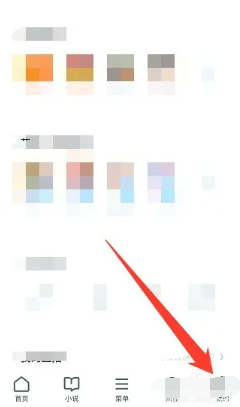
2、进入到我的个人页面,在我的服务中点击右上角的设置图标;
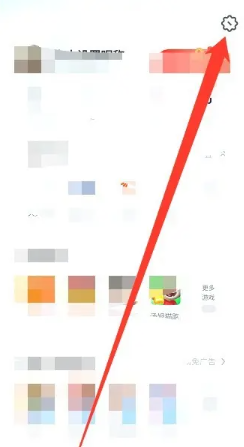
3、点击更多设置,找到UC头条设置的选项,点击进入;
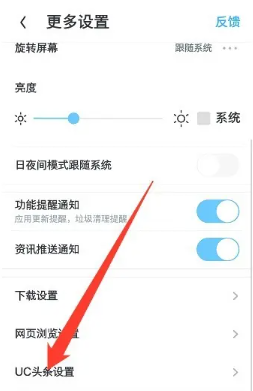
4、在UC头条设置界面下方找到悬浮小窗播放视频,滑动后方的按钮,呈现灰色状态即可关闭。
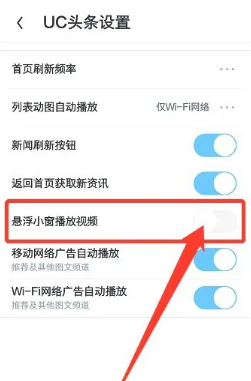
二、网页资讯悬浮提示窗口
1、打开UC浏览器APP,完成账号登录点击我的进入到我的个人界面,在右上角打开设置;
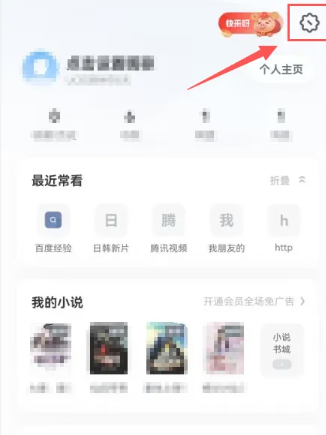
2、点击下方的更多设置找到网页浏览设置;
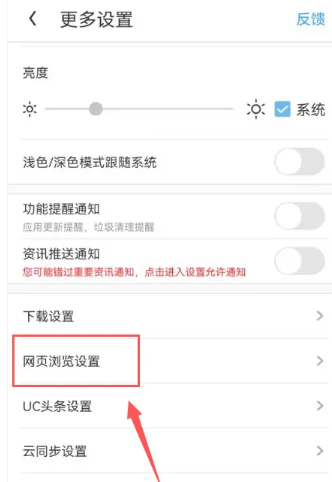
3、在网页浏览设置界面下来找到网页资源悬浮提示,滑动后面的按钮呈现灰色状态即可关闭悬浮窗口。